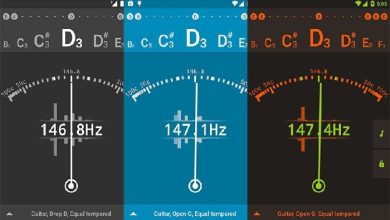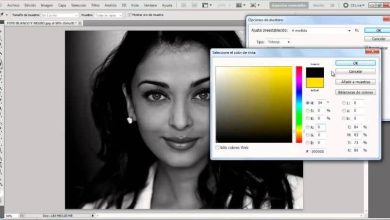Come unire facilmente la corrispondenza in un documento di Word
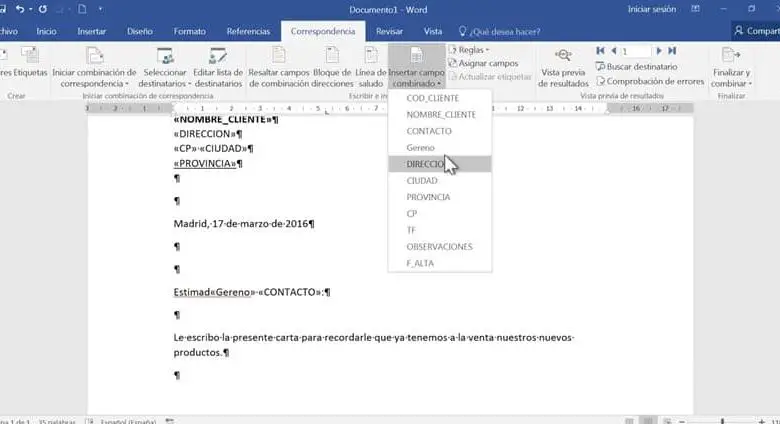
Dovrai solo avere a portata di mano un documento Excel, che avrà in una delle sue colonne tutti i dati personali necessari per la creazione di detta corrispondenza, che dovrà includere l’ e – mail.
In cosa consiste questo processo?
Quando si parla di stampa unione si fa riferimento a un processo in cui tutti i dati trovati in una lista esterna vengono utilizzati per essere inseriti in una email precedentemente selezionata e modificata in modo da facilitare il processo di inserimento dei dati.
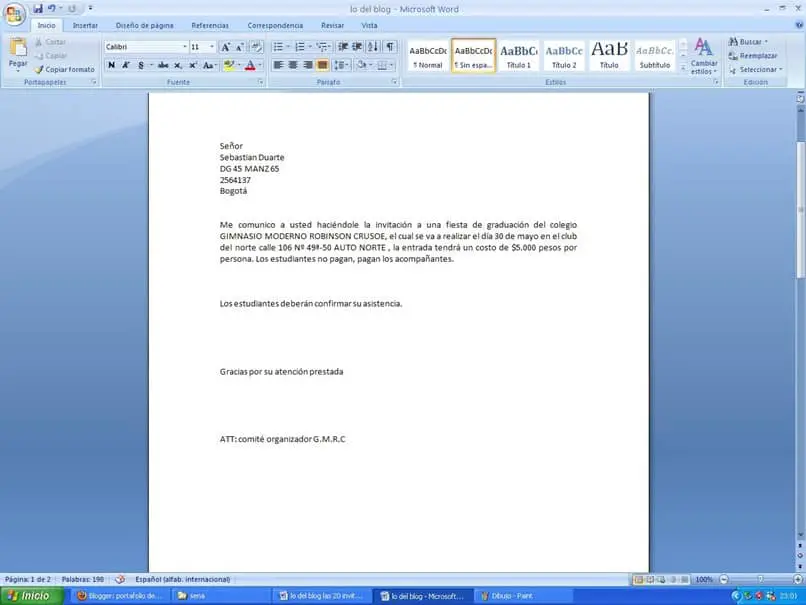
In questo modo creeresti una lettera o un biglietto personalizzato, simile nella struttura, ma diverso nel contenuto. Tutto questo dipenderà dal gusto e dalle esigenze di ciascuno al momento dell’invio di detta corrispondenza.
Questo elemento è particolarmente utile quando una persona ha bisogno di inviare una grande quantità di email e che a loro volta devono essere inviate con varie specifiche diverse tra loro. È ampiamente utilizzato da dirigenti e assistenti, per facilitare il loro lavoro all’interno dell’ufficio. È praticamente un collegamento che esiste tra Word ed Excel.
Come unire facilmente la corrispondenza in un documento di Word
- Inizia accedendo alla procedura guidata. Lo faremo accedendo a Word e nella scheda che si chiama » Corrispondenza «, possiamo trovare un pulsante che si chiama » Combinazioni di corrispondenza di inizio «.
- In questa opzione, se vogliamo farlo nel modo giusto, devi andare all’opzione » Passo dopo passo… «. E con questo, vedrai che inizierà la procedura guidata.
- Da questo momento in poi, vedremo una colonna sul lato destro. Quando si accede, dobbiamo iniziare specificando qual è il tipo di documento, per questo selezioneremo i messaggi di posta elettronica.
- Una volta che questo è pronto, passeremo al passaggio successivo. Qui ci verrà chiesto di specificare se utilizzeremo detto documento nel suo formato esistente o in uno totalmente nuovo.
- Qui è dove specificheremo a chi è indirizzata l’e-mail. Come puoi vedere in alto, ti daranno la possibilità di utilizzare un elenco, che è già salvato in Word.
- Quello che stiamo cercando qui è usare queste e-mail in modo tale da poterle trovare all’interno di un documento Excel che cercheremo all’interno del nostro computer.
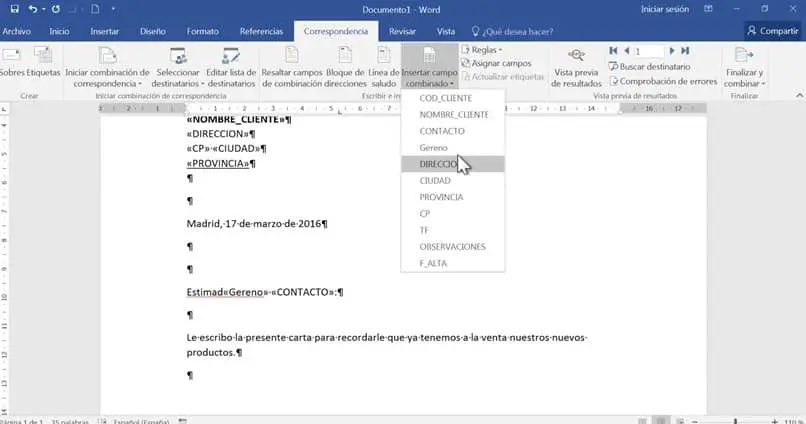
- Una volta aperto, possiamo vedere un documento Excel che presenterà i fogli del libro, e in questo caso dobbiamo selezionare l’elenco trovato su Foglio1. Qui possiamo vedere che la procedura guidata indicherà varie opzioni tra cui qualche altra origine per tutte le direzioni.
- La cartella di lavoro di Excel ci fornirà già tutti i dati necessari, ma possiamo combinare direttamente tutti questi dati insieme al documento che invieremo. Per questo non ci resta che posizionare il cursore proprio nella sezione in cui vogliamo aggiungere il campo e selezionarlo.
- Puoi vedere che come passaggio successivo, questa procedura guidata ci consentirà di rivedere il risultato della nostra posta, in base a ciò vedremo ciascuno dei suoi elementi e quindi possiamo assicurarci di essere corretti con tutti i dati e passi.
Per finire, basta premere » accetta » e l’e-mail verrà inviata correttamente a tutti i destinatari.